Rumah >Tutorial sistem >Siri Windows >Apakah yang perlu saya lakukan jika tetingkap pop timbul muncul semasa membuka perisian dalam Win10? Apabila membuka perisian dalam win10, tetingkap pop timbul akan muncul.
Apakah yang perlu saya lakukan jika tetingkap pop timbul muncul semasa membuka perisian dalam Win10? Apabila membuka perisian dalam win10, tetingkap pop timbul akan muncul.
- PHPzke hadapan
- 2024-02-09 15:10:241237semak imbas
Editor PHP Xinyi akan menjawab soalan anda tentang membuka pop timbul perisian dalam win10. Apabila menggunakan sistem pengendalian win10, kadangkala tetingkap pop timbul akan muncul apabila membuka perisian, menyebabkan masalah kepada pengguna. Mungkin terdapat banyak sebab untuk situasi ini, seperti masalah tetapan perisian, masalah tetapan sistem atau jangkitan virus. Terdapat banyak cara untuk menyelesaikan masalah ini, yang boleh diselesaikan dengan menukar tetapan perisian, melaraskan tetapan sistem atau melakukan imbasan virus. Di bawah ini kami akan memperkenalkan anda kepada penyelesaian khusus secara terperinci supaya anda tidak lagi diganggu oleh tetingkap timbul apabila menggunakan win10.
Penjelasan terperinci tentang masalah pop timbul semasa membuka perisian dalam win10
Kaedah 1:
1 Kami membuka ikon "Mula" di sudut kiri bawah desktop komputer, kemudian buka folder "Windows System". dalam senarai fail, dan kemudian tarik ke bawah Buka pilihan Panel Kawalan dalam senarai.
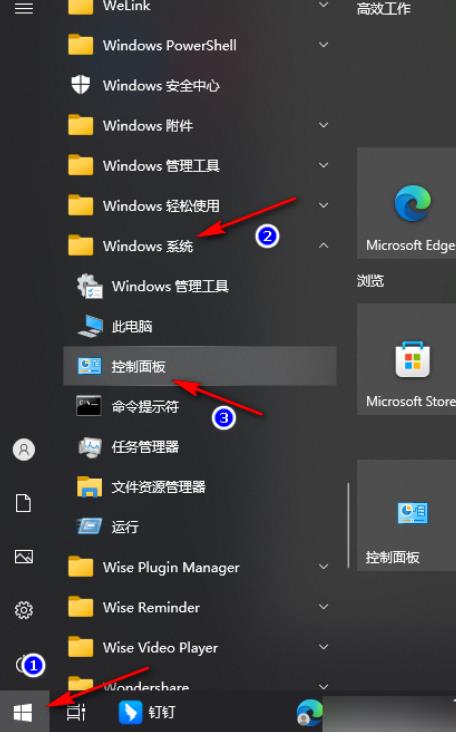
2 Selepas membuka panel kawalan, kami mencari pilihan "Keselamatan dan Penyelenggaraan" pada halaman panel kawalan dan klik untuk membuka pilihan ini.
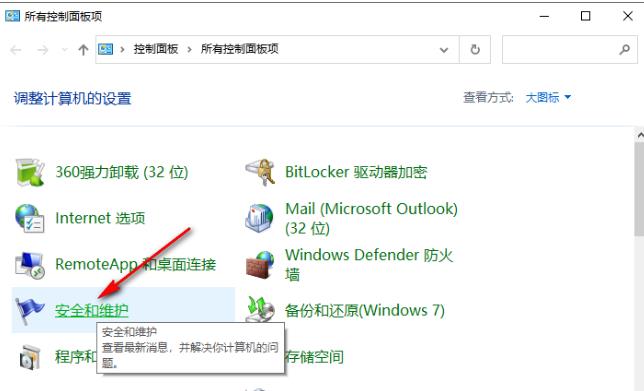
3. Selepas memasuki halaman keselamatan dan penyelenggaraan, kami klik untuk membuka pilihan "Tukar Tetapan Kawalan Akaun Pengguna" dalam senarai di sebelah kiri halaman.
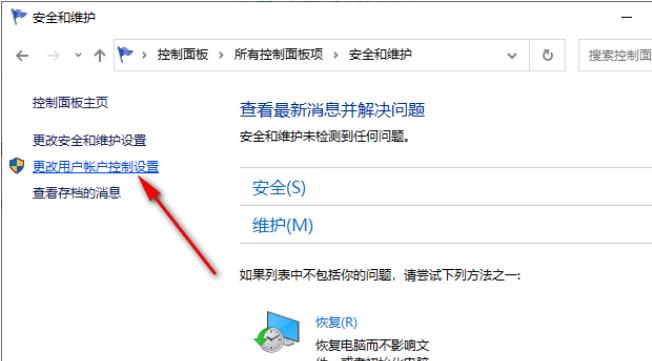
4. Selepas memasuki halaman "Tukar Tetapan Kawalan Akaun Pengguna", kita dapat melihat bahawa tetapan semasa ialah "Beritahu saya hanya apabila apl cuba membuat perubahan pada komputer saya". turun Seret peluncur di sebelah kiri.
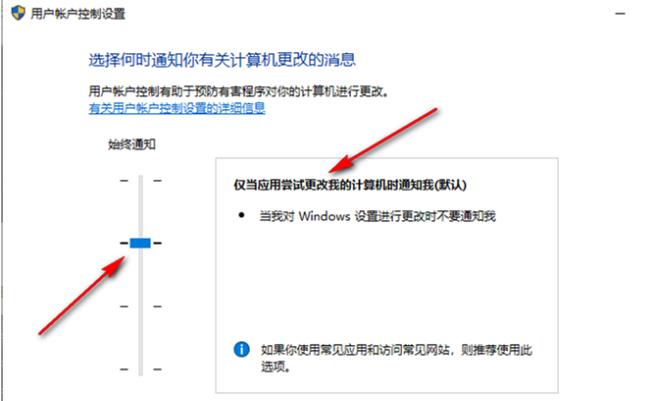
5 Kami menyeret peluncur ke bawah, menukar tetapan kepada "Jangan sekali-kali memberitahu saya apabila situasi berikut berlaku", dan kemudian klik pilihan "OK" di bahagian bawah halaman.
Kaedah 2:
1 Tekan WIN+X atau klik kanan menu Mula, kemudian buka Panel Kawalan lama.
2. Klik pilihan "Sistem dan Keselamatan".
3 Kemudian klik pada pilihan "Keselamatan dan Penyelenggaraan".
4 Sekarang klik pilihan "Tukar tetapan penapis skrin pintar Windows" di sebelah kiri.
5 Tetapkan penapis skrin pintar kepada "Buat apa-apa (matikan penapis skrin pintar Windows)" dan sahkan untuk menyimpan tetapan.
Atas ialah kandungan terperinci Apakah yang perlu saya lakukan jika tetingkap pop timbul muncul semasa membuka perisian dalam Win10? Apabila membuka perisian dalam win10, tetingkap pop timbul akan muncul.. Untuk maklumat lanjut, sila ikut artikel berkaitan lain di laman web China PHP!

